Jak naprawić numery faktur w woocommerce?
Opublikowany: 2022-08-12Faktury mają kluczowe znaczenie dla wszelkich przesyłek, ponieważ często są wykorzystywane do celów księgowych. Ponadto klienci mogą o nie poprosić, zwłaszcza że kupują od internetowego podmiotu gospodarczego, a nie od fizycznego sklepu.
Domyślnie WooCommerce śledzi zamówienia i wyświetla podstawowe informacje o klientach, w tym nazwy klientów. Ponieważ faktury WooCommerce są nieco ograniczone, dostępnych jest wiele wtyczek innych firm, które rozszerzają funkcjonalność.
Firmy używają numerów faktur do wzajemnej identyfikacji sprzedaży i zakupów. Ważne jest również numerowanie faktur, ponieważ pomaga to prawidłowo rozróżnić faktury. Ponadto zarządzanie fakturami może stać się trudne, jeśli wybierzesz system liczbowy, który staje się skomplikowany w miarę dodawania kolejnych zamówień.
Co robisz w takim przypadku? Konieczne będzie zresetowanie metody numerowania numeru faktury. Możesz szybko tworzyć i resetować numery faktur za pomocą wtyczki innej firmy do faktur PDF i wtyczki dokumentów przewozowych WebToffee dla WooCommerce.
Dlaczego numer faktury jest ważny?
Twoja firma może skorzystać z poprawnie wygenerowanych numerów faktur w następujący sposób:
- Proste śledzenie płatności .
Jeśli firma prowadzi sekwencyjny system numeracji, klienci będą mogli łatwo zlokalizować starą fakturę, jeśli pojawią się jakiekolwiek problemy. W przeciwnym razie zarówno kupujący, jak i sprzedający będą musieli poświęcić dużo czasu i wysiłku na jego zlokalizowanie.
- Unikaj podwójnych płatności.
Powtarzający się lub nieprawidłowy rachunek może również kosztować Twoją firmę dużo czasu, pieniędzy i reputacji.
- Oferuj renomowaną i profesjonalną obsługę.
W zależności od Twojej lokalizacji Twoja firma może nie być prawnie zobowiązana do używania numerów faktur. Jednak większość klientów nadal oczekuje ich obecności na fakturach, ponieważ numery referencyjne zapewniają przejrzystość. Świadczy również o Twoim profesjonalizmie.
- Prowadź dokładną ewidencję dochodów dla celów podatkowych.
Urząd skarbowy może szybko porównać faktury z dochodami Twojej firmy za pomocą identyfikatorów faktur.
W świetle znaczenia numeru faktury dla Twojej firmy e-commerce, przyjrzyjmy się ustawieniom wtyczki faktury PDF/dokumentów dostawy Woocommerce, aby zresetować lub utworzyć numery faktur
Kroki tworzenia/resetowania numeru faktury w Woocommerce za pomocą wtyczki PDF Invoice (wersja podstawowa)
Krok 1: Zainstaluj wtyczkę
Najpierw zainstaluj i aktywuj wtyczkę w swojej witrynie WooCommerce. Przeczytaj artykuł jak skonfigurować fakturę PDF, aby dowiedzieć się więcej.
Z pulpitu nawigacyjnego przejdź do Wtyczki > Dodaj nowy . Wpisz faktury PDF w pasku wyszukiwania, aby zainstalować i aktywować wtyczkę.
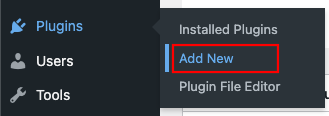
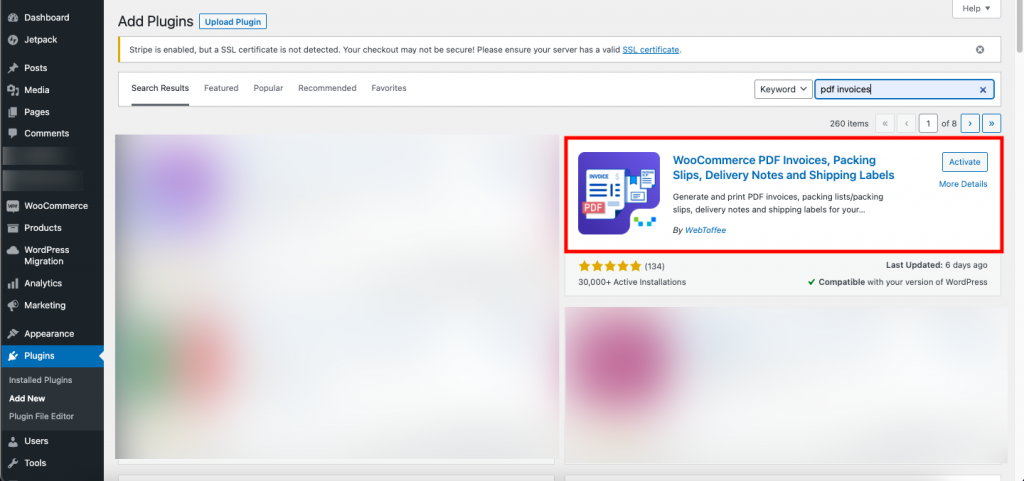
Krok 2: Przejdź do ustawień faktury
Przejdź do Faktura/Opakowanie> Faktura z pulpitu WordPress.
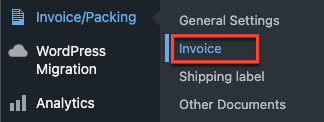
Możesz zresetować numer faktury zarówno w wersji podstawowej, jak i pro tej wtyczki.
Krok 3: Przejdź do zakładki Numer faktury
Przejdź do zakładki Numer faktury . Możesz utworzyć unikalny numer faktury, używając niestandardowego prefiksu, sufiksu lub serii numerów, a nawet możesz odzwierciedlić numer zamówienia jako numer faktury.
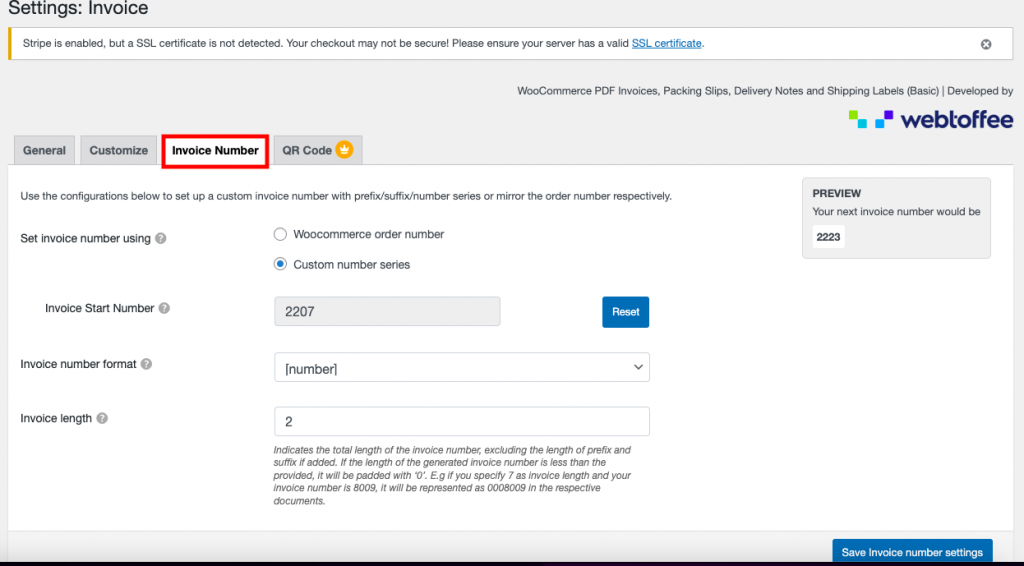
Ustaw numer faktury za pomocą — możesz użyć numeru zamówienia Woocommerce lub niestandardowej serii numerów.
Jeśli włączysz numer zamówienia Woocommerce :

Jeśli włączasz niestandardową serię liczb:

Możesz zresetować numer początkowy faktury , klikając przycisk Resetuj . Możesz również wyświetlić kolejny numer faktury w obszarze Podgląd.


Format numeru faktury: Ustaw format generowania faktury. Na przykład [prefiks] [liczba] [sufiks].

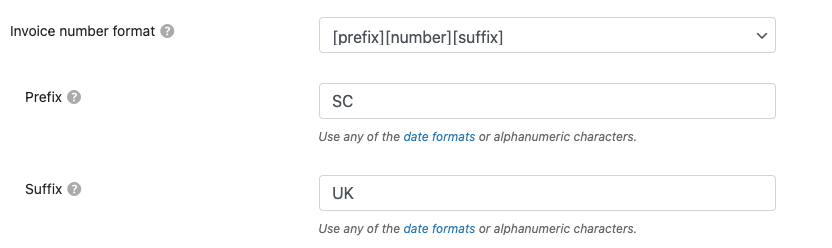
Prefiks numeru faktury: Wprowadź wartość prefiksu, która pojawi się na początku numeru faktury. Możesz również wprowadzić tutaj dowolny format daty lub znaki alfanumeryczne.
Sufiks numeru faktury: Określ sufiks, który pojawi się na końcu numeru faktury.
Długość faktury: Wprowadź całkowitą długość preferowanego ciągu numeru faktury, uzupełnioną zerami. Na przykład wprowadź numer faktury o długości 7 i początkowym numerze 8091. wtedy nowo utworzony numer, uzupełniony 3 zerami, będzie 0008091.
Po wprowadzeniu niezbędnych zmian kliknij przycisk Zapisz ustawienia numeru faktury .
Utwórz/zresetuj numer faktury za pomocą wtyczki Woocommerce PDF Invoice (wersja Premium)
W przypadku wersji pro użytkownicy faktur PDF WooCommerce postępuj zgodnie z poniższymi instrukcjami, aby utworzyć/zresetować numer faktury.
Krok 1: Zainstaluj wtyczkę
Tutaj musisz kupić, zainstalować i aktywować WooCommerce PDF Faktury, dokumenty dostawy, dokumenty dostawy i wtyczki Profesjonalne etykiety wysyłkowe z sekcji Dodaj nową wtyczkę.
Krok 2: Przejdź do ustawień faktury
Przejdź do Faktura/Opakowanie> Faktura z pulpitu WordPress.
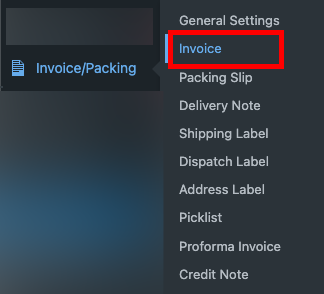
Krok 3: Przejdź do zakładki Numer faktury
Przejdź do zakładki Numer faktury . Możesz utworzyć unikalny numer faktury za pomocą prefiksu, sufiksu lub serii numerów, a nawet odzwierciedlić numer zamówienia jako numer faktury.
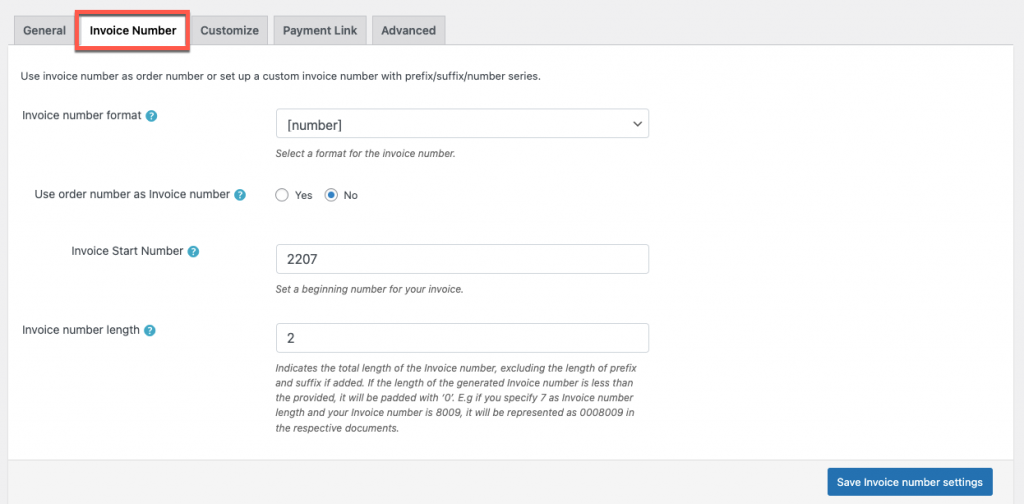
Format numeru faktury: Skonfiguruj format generowania numeru faktury podobnie jak w wersji podstawowej.
Użyj numeru zamówienia jako numeru faktury: Aby użyć numeru zamówienia jako numeru faktury, wybierz Tak. Wybierz Nie i wypełnij odpowiednie pola niezbędnymi informacjami, aby otrzymać spersonalizowany numer faktury.
Jeśli tak, aby zamówić numery jako numery faktur:
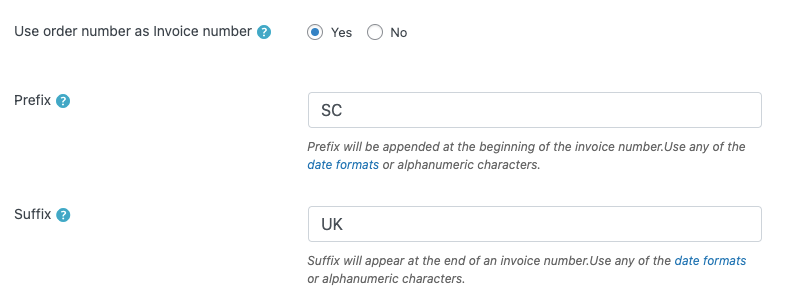
Jeśli nie jest to numer zamówienia jako numer faktury:
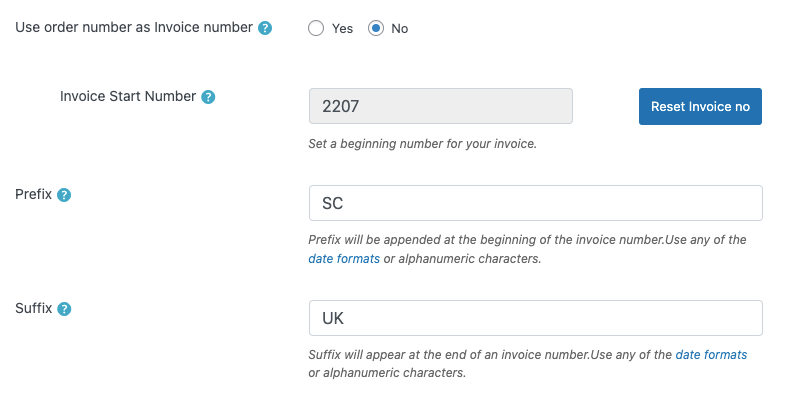
Numer początkowy faktury: Wprowadź numer początkowy faktury – kliknij przycisk Resetuj fakturę nie i wprowadź żądany numer faktury, podobnie jak w wersji podstawowej.
Po wprowadzeniu niezbędnych zmian kliknij przycisk Zapisz ustawienia numeru faktury .
Przykładowa faktura
Załóżmy na przykład, że prefiks to SC, a sufiks to Wielka Brytania.
Korzystając z powyższej konfiguracji, spójrzmy na numer faktury przed i po zresetowaniu numeru faktury.
Zanim
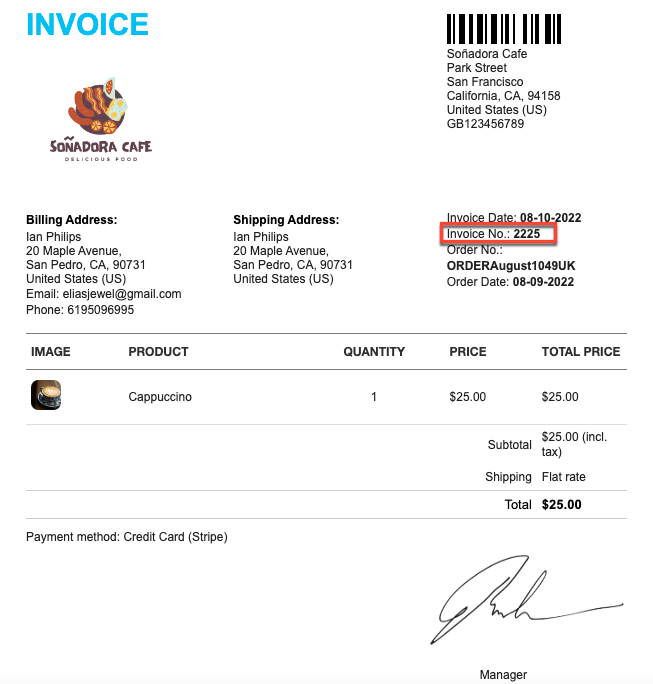
Później
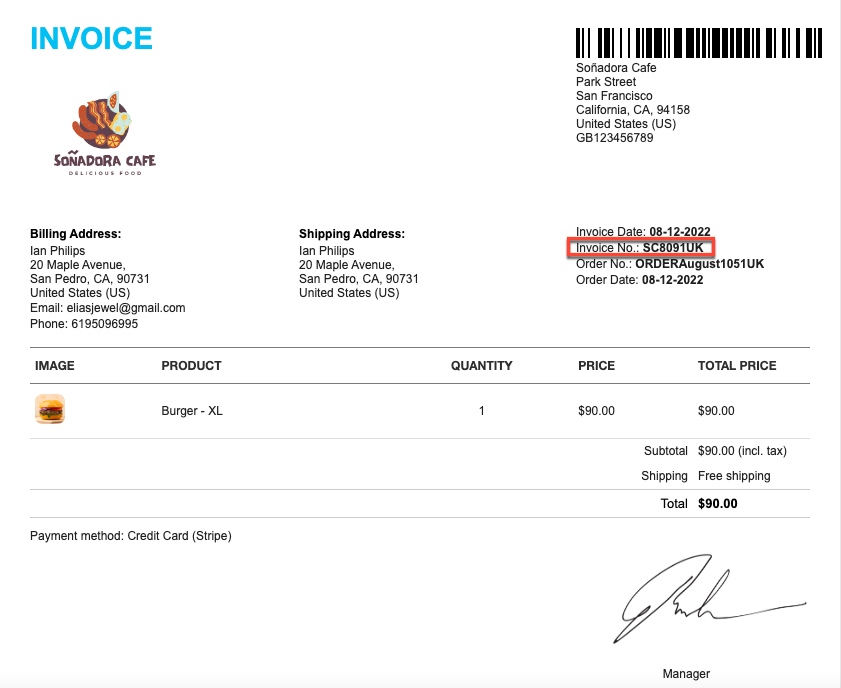
Ostatnie słowa
I to jest podsumowanie tego, jak naprawić numer faktury w przewodniku Woocommerce!
Korzystając z wtyczki Woocommerce PDF Invoices/Packing slips, wyeliminujesz wiele zbędnej pracy, którą wykonujesz codziennie, oszczędzając zarówno czas, jak i zasoby.
Oprócz tego będziesz mógł dostosować swoje faktury, aby zachwycać klientów.
